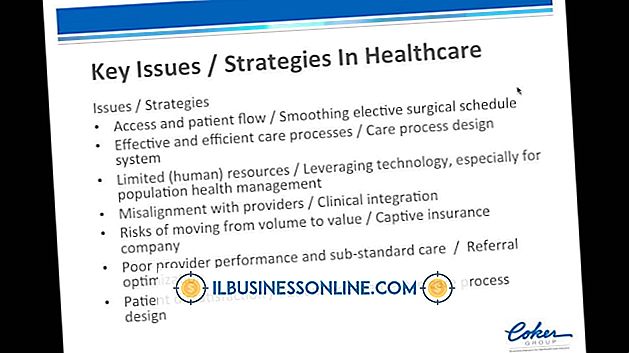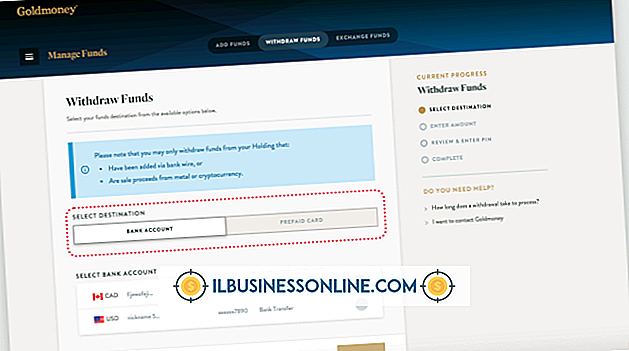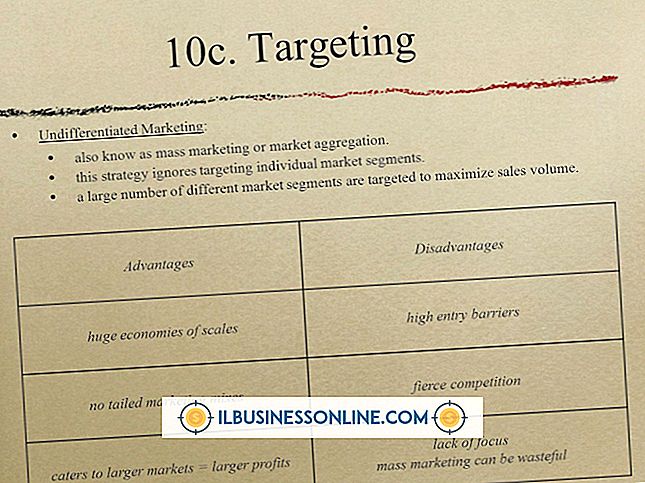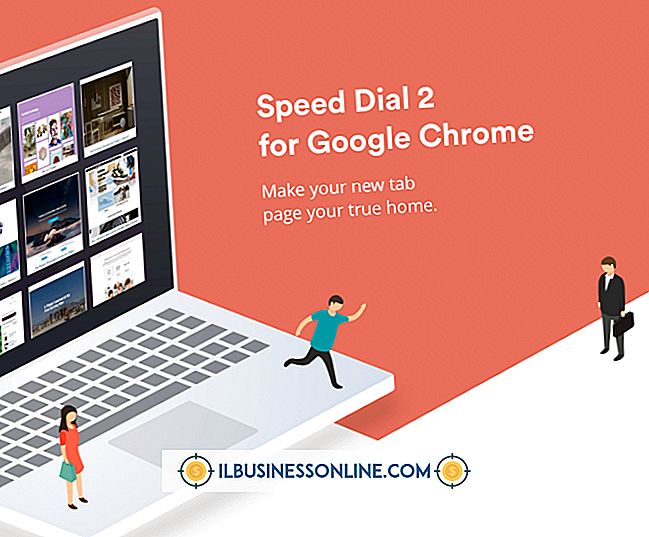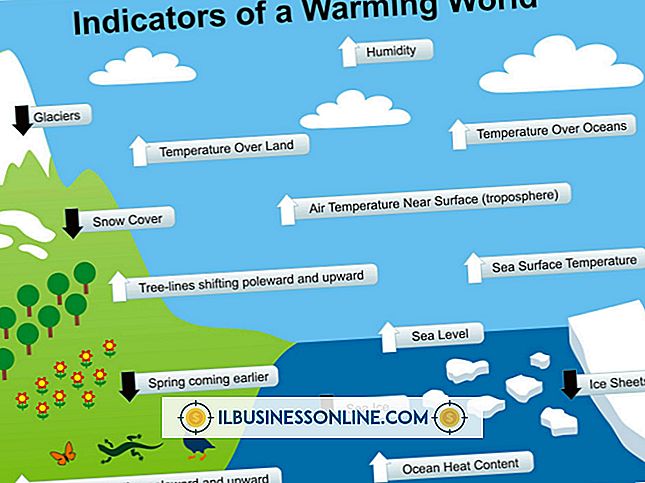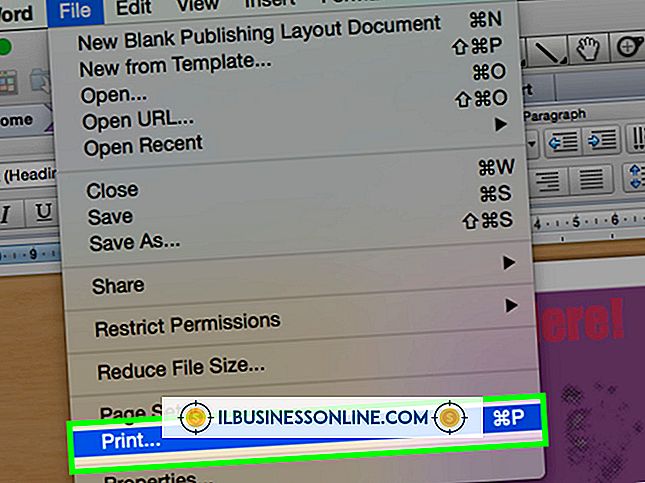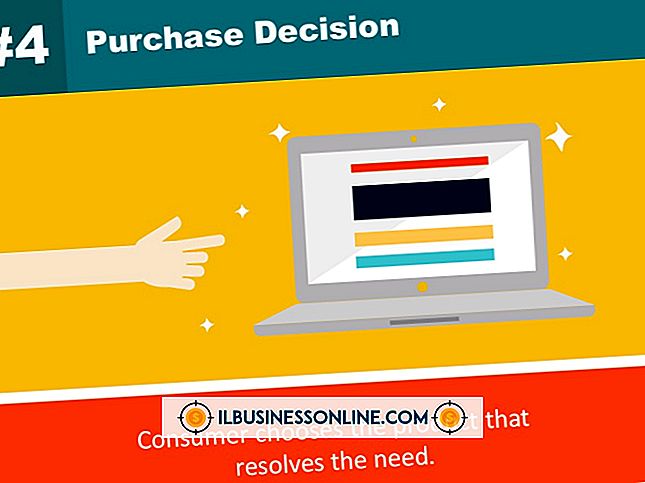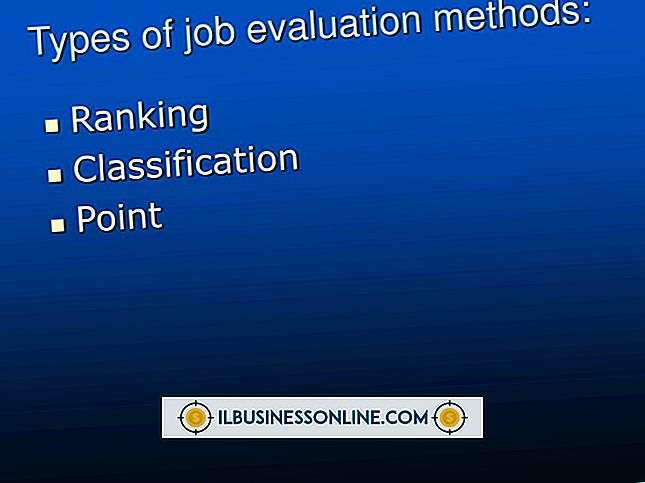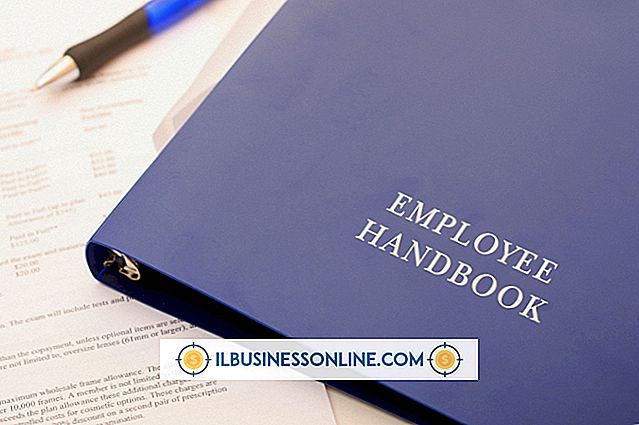आउटलुक में एक कैलेंडर प्रविष्टि कैसे ईमेल करें

अपने Outlook कैलेंडर में अपॉइंटमेंट जोड़ने के लिए किसी तृतीय-पक्ष सेवा से Outlook में अपनी कैलेंडर प्रविष्टियाँ भेजें। कई ईमेल और कैलेंडर प्रोग्राम आपको ईमेल के माध्यम से किसी अन्य व्यक्ति के साथ एक नियुक्ति साझा करने की अनुमति देते हैं। आउटलुक में संदेश प्राप्त करने के बाद, आप बैठक को स्वीकार कर सकते हैं या संलग्न नियुक्ति खोल सकते हैं। Outlook iCalendar और vCalendar सहित अधिकांश कैलेंडर स्वरूपों का समर्थन करता है।
Outlook के लिए एक नियुक्ति ईमेल करें
1।
अपना कैलेंडर खोलें और फिर उस अपॉइंटमेंट का चयन करें जिसे आप Outlook को भेजना चाहते हैं।
2।
ईमेल के माध्यम से अपनी नियुक्ति भेजें। यह प्रक्रिया आपके द्वारा उपयोग की जा रही कैलेंडर सेवा के आधार पर भिन्न हो सकती है। उदाहरण के लिए, विकल्पों में "ईमेल, " "निर्यात, " "फॉरवर्ड, " "उपस्थित लोगों को आमंत्रित करें, " "सहेजें या" साझा करें शामिल हो सकते हैं। अपनी नियुक्ति के साथ एक ईमेल बनाने के लिए निर्देशों का पालन करें। आप अपने डेस्कटॉप पर अपॉइंटमेंट को निर्यात भी कर सकते हैं और फिर इसे एक नए ईमेल संदेश में संलग्न कर सकते हैं।
3।
Outlook के साथ आपके द्वारा उपयोग किए गए ईमेल पते को प्राप्तकर्ता के रूप में दर्ज करें। उदाहरण के लिए, अपना ईमेल पता "To" या "प्राप्तकर्ता" फ़ील्ड में दर्ज करें। अपना संदेश भेजें।
Outlook में अपॉइंटमेंट जोड़ें
1।
"Outlook" खोलें। अपना इनबॉक्स खोलें और फिर अपनी नियुक्ति वाले संदेश पर क्लिक करें।
2।
यदि आपके कैलेंडर में आपकी नियुक्ति को स्वचालित रूप से जोड़ने के लिए, "स्वीकार करें" पर क्लिक करें। यदि नियुक्ति एक अनुलग्नक है, तो अनुलग्नक को डबल-क्लिक करें और फिर संकेत दिए जाने पर "हां" पर क्लिक करें।
3।
नियुक्ति टैब के कार्य समूह में "सहेजें और बंद करें" बटन पर क्लिक करें।
टिप
- Outlook में एक नियमित ईमेल संदेश को एक नियुक्ति में बदलने के लिए, "मेल" नेविगेशन फलक लिंक पर संदेश खींचें और फिर रिलीज़ करें। एक नई नियुक्ति संदेश के विषय, हेडर और बॉडी विवरण के साथ उत्पन्न होगी।
चेतावनी
- Outlook iCalendar या vCalendar फ़ाइल स्वरूपों के रूप में सहेजी गई कैलेंडर प्रविष्टियों का समर्थन करता है।
- इस आलेख में जानकारी Microsoft Outlook 2013 पर लागू होती है। प्रक्रिया अन्य संस्करणों के साथ थोड़ा या महत्वपूर्ण रूप से भिन्न हो सकती है।